كيفية حذف البيانات المكررة في WPS
في العمل المكتبي اليومي، غالبًا ما نحتاج إلى معالجة كميات كبيرة من البيانات، وخاصة البيانات الجدولية. لن يؤثر وجود البيانات المكررة على دقة تحليل البيانات فحسب، بل سيقلل أيضًا من كفاءة العمل. باعتباره برنامجًا مكتبيًا قويًا، يوفر WPS مجموعة متنوعة من الطرق لحذف البيانات المكررة. ستقدم هذه المقالة بالتفصيل كيفية إزالة البيانات المكررة في WPS، مع أمثلة للبيانات المنظمة.
1. كيفية حذف البيانات المكررة باستخدام WPS
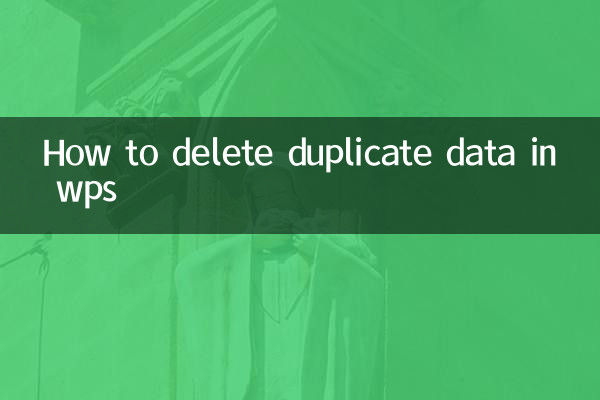
توفر جداول بيانات WPS طريقتين رئيسيتين لإلغاء البيانات المكررة:
1.استخدم ميزة "إزالة التكرارات".
هذه هي الطريقة الأكثر وضوحًا وتعمل في معظم المواقف. الخطوات هي كما يلي:
- حدد المنطقة (يمكن أن تكون عمودًا واحدًا أو أكثر) حيث يلزم إزالة البيانات المكررة.
- انقر فوق علامة التبويب "البيانات" في شريط القائمة.
- في مجموعة أدوات البيانات، انقر فوق إزالة التكرارات.
- في مربع الحوار المنبثق، حدد الأعمدة التي تحتاج إلى التحقق من البيانات المكررة، ثم انقر فوق "موافق".
- سيطالبك النظام بعدد التكرارات التي تمت إزالتها وعدد القيم الفريدة التي تم الاحتفاظ بها.
2.استخدم الصيغ أو التنسيق الشرطي لوضع علامة على البيانات المكررة
إذا كنت بحاجة إلى وضع علامة على البيانات المكررة قبل حذفها، فيمكنك استخدام الطريقة التالية:
- استخدام التنسيق الشرطي: حدد نطاق البيانات، وانقر فوق "التنسيق الشرطي" في علامة التبويب "الصفحة الرئيسية"، ثم حدد "تمييز قواعد الخلية" -> "القيم المكررة".
- استخدام الصيغ: استخدم الدالة COUNTIF في العمود المساعد لتحديد البيانات المكررة، على سبيل المثال: =IF(COUNTIF(A:A,A2)>1،"Duplicate"،"").
2. أمثلة البيانات المنظمة
فيما يلي جدول مثال يحتوي على بيانات مكررة، ومقارنة النتائج بعد إزالة البيانات المكررة:
| البيانات الخام | البيانات المعالجة | ||||||||||||||||||||||||||||||
|---|---|---|---|---|---|---|---|---|---|---|---|---|---|---|---|---|---|---|---|---|---|---|---|---|---|---|---|---|---|---|---|
|
|
3. الاحتياطات
1.عمل نسخة احتياطية من البيانات الأصلية: قبل حذف البيانات المكررة، يوصى بعمل نسخة احتياطية من البيانات الأصلية لمنع فقدان البيانات بسبب سوء التشغيل.
2.حدد العمود الصحيح: عند حذف البيانات المكررة، تأكد من تحديد العمود الصحيح كأساس للحكم. على سبيل المثال، في المثال أعلاه، اخترنا جميع الأعمدة الثلاثة لنبني عليها حكمنا.
3.معالجة البيانات المكررة جزئيا: إذا كنت تحتاج فقط إلى حذف البيانات المكررة بناءً على بعض الأعمدة (على سبيل المثال، حذف البيانات المكررة فقط بناءً على "رقم الموظف")، انتبه بشكل خاص عند تحديد الأعمدة.
4.معالجة كميات كبيرة من البيانات: بالنسبة للجداول التي تحتوي على كمية كبيرة من البيانات، قد تستغرق عملية إلغاء البيانات المكررة بعض الوقت، لذا يرجى التحلي بالصبر.
4. المهارات المتقدمة
بالنسبة لاحتياجات معالجة البيانات الأكثر تعقيدًا، فكر في التقنيات المتقدمة التالية:
1.استخدم التصفية المتقدمة: من خلال وظيفة "البيانات" -> "التصفية المتقدمة"، يمكن معالجة البيانات المكررة بمرونة أكبر.
2.مدمج مع وحدات ماكرو VBA: إذا كنت بحاجة إلى حذف البيانات المكررة بشكل متكرر، فيمكنك تسجيل أو كتابة ماكرو VBA لأتمتة العملية.
3.الجدول المحوري: استخدم الجداول المحورية لتلخيص البيانات بسرعة وتحقيق تأثير إزالة القيم المكررة بشكل غير مباشر.
5. الأسئلة المتداولة
1.س: لماذا لا تزال البيانات تظهر التكرارات بعد حذف التكرارات؟
ج: ربما تم تحديد عمود غير صحيح كأساس للحكم، أو أن البيانات تبدو متماثلة ولكن بها في الواقع اختلافات طفيفة (مثل المسافات أو الأحرف غير المرئية).
2.س: هل يمكن استعادة البيانات المكررة المحذوفة؟
الإجابة: إذا لم يكن هناك نسخة احتياطية قبل الحذف ولم يتم استخدام وظيفة التراجع (Ctrl+Z)، فلا يمكن استعادتها. لذلك من المهم جدًا عمل نسخة احتياطية قبل التشغيل.
3.س: كيف تختلف وظيفة الحذف المكررة لـ WPS عن Excel؟
الإجابة: الوظائف الأساسية هي نفسها، ولكن قد يكون لـ WPS واجهة تشغيل أبسط في بعض الإصدارات.
6. ملخص
تعد إزالة البيانات المكررة حاجة شائعة في معالجة البيانات، ويوفر WPS أدوات بسيطة وسهلة الاستخدام لإنجاز هذه المهمة. من خلال الطرق المقدمة في هذه المقالة، يمكنك بسهولة تنظيف التكرارات في بياناتك وتحسين جودة البيانات وكفاءة العمل. تذكر عمل نسخة احتياطية من بياناتك قبل التشغيل واختيار الطريقة المناسبة بناءً على الاحتياجات الفعلية.
يمكن أن يؤدي إتقان وظائف معالجة البيانات لجداول WPS إلى تحسين كفاءة مكتبك بشكل كبير. يعد إلغاء البيانات المكررة مجرد واحدة من العديد من الوظائف العملية. يوصى بمواصلة استكشاف الوظائف القوية الأخرى لـ WPS.
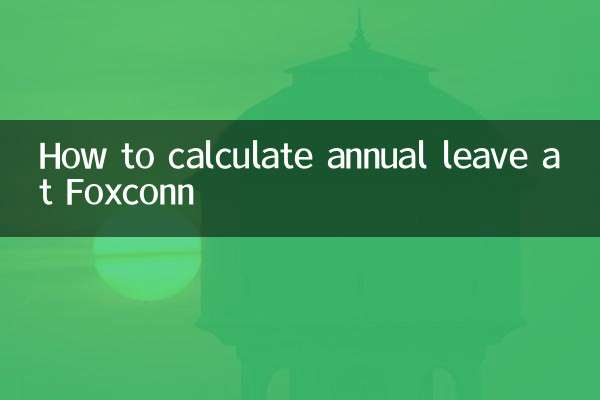
تحقق من التفاصيل
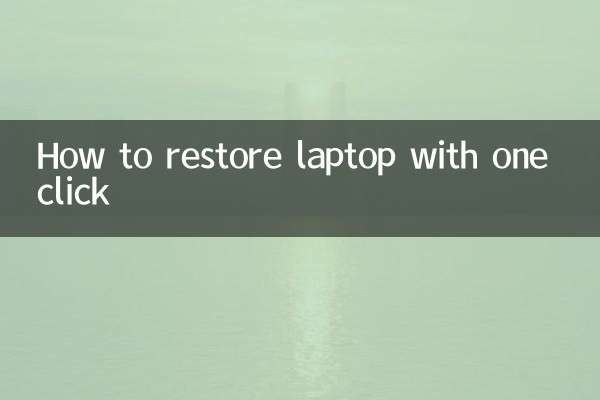
تحقق من التفاصيل